Esta página mostra como pesquisar problemas usando o criador de pesquisas no Google Issue Tracker.
Os resultados da pesquisa estão limitados a problemas nos componentes em que você tem permissões de administrador, visualização e edição ou visualização e comentário.
Pesquisar com o criador de pesquisa
Para pesquisar com o criador de pesquisas:
Abra o Issue Tracker no navegador da Web.
Clique no botão suspenso no lado direito da barra de pesquisa.
A barra de pesquisa é sempre exibida na parte de cima do Issue Tracker.

O Search Builder será aberto.
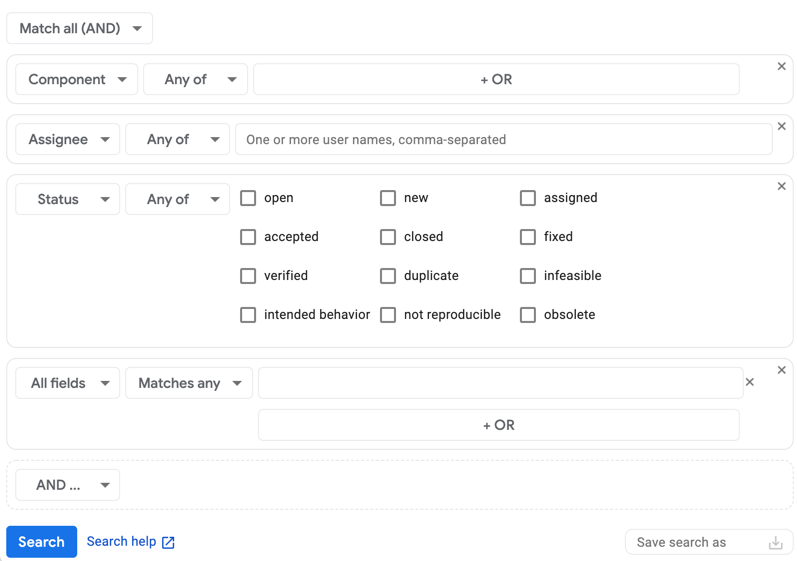
Dependendo da visualização selecionada ao acessá-la, o criador de pesquisas pode já estar preenchido com os critérios de pesquisa.
Use o seletor de correspondência para escolher como você quer encadear os critérios ao pesquisar problemas.
Se você quiser incluir problemas somente se eles corresponderem a todos os critérios que você está adicionando ao criador de pesquisa, escolha Corresponder a tudo (E). Se você quiser incluir problemas que correspondem a pelo menos um dos critérios que está adicionando ao criador de pesquisa, escolha Corresponder qualquer um (OU).
Crie os critérios de pesquisa:
Na lista suspensa à esquerda, escolha o campo a que se aplicam seus critérios de pesquisa.
Na segunda lista suspensa, escolha como você quer que o Issue Tracker use valores de pesquisa para esses critérios.
Por exemplo, o campo Status permite pesquisar por Qualquer um ou Nenhum, enquanto o campo Criado permite pesquisar por Antes, Entre, Ativado ou várias outras opções.
Na última seção, digite os valores de pesquisa.
Por exemplo, no campo Prioridade, você escolhe os valores que quiser com as caixas de seleção. No campo Hotlist, há listas para escolher em um menu suspenso. Já o campo Blocking Id tem uma caixa de texto para inserir os IDs em uma lista separada por vírgulas.
Para pesquisar um campo vazio, use o valor
none. Por exemplo,field_name:none. Para excluir campos vazios, use o operador-. Por exemplo,-field_name:none.Para adicionar mais um critério de pesquisa, clique no botão acima de Pesquisar com o rótulo E ... ou OU ..., dependendo de como você escolhe corresponder os resultados aos critérios.
Se você quiser remover uma parte dos critérios, clique no X no canto superior direito da caixa cinza que encapsula a parte dos critérios específicos.
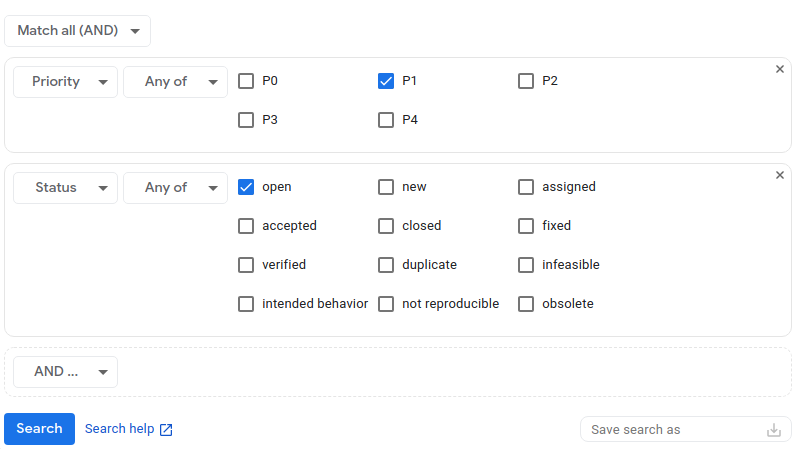
(Opcional) Salve os critérios de pesquisa.
O campo Salvar pesquisa como no canto inferior direito do criador de pesquisa permite dar um nome à pesquisa e salvá-la para que você possa executar a mesma pesquisa no futuro sem precisar inserir os critérios novamente.
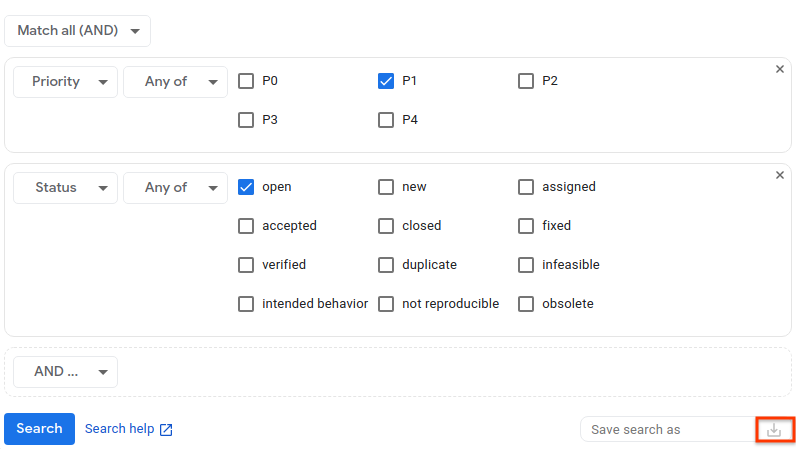
Clique em Salvar ou Pesquisar para realizar a pesquisa.
É possível salvar os critérios de pesquisa depois da realização da pesquisa, ou seja, na página de resultados da pesquisa. Para isso, retorne ao criador de pesquisa da página de resultados, dê um nome à pesquisa e salve-a.
